Report prodotti scaricati
Report prodotti scaricati
Come visualizzare tutte le operazioni di scarico effettuate
Prima di tutto cliccare sul bottone SCARICO presente nella finestra principale del programma:
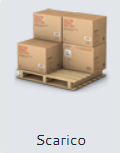
A questo punto cliccare sul terzo bottone presente in finestra:
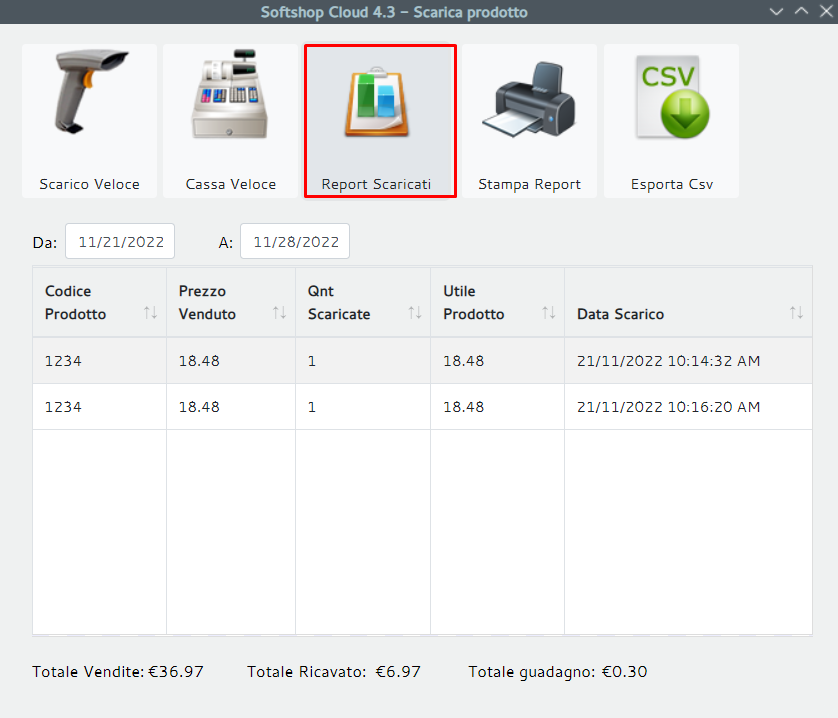
Si aprirà la seguente finestra dalla quale sarà possibile poi compiere anche altre due operazioni:
- Stampa report
- Esportazione in CSV
Questa finestra presenta l’elenco, cioè il report, di tutte le operazioni di scarico effettuate dall’inizio di cui vengono riportati i dati principali
- Codice Prodotto,
- il Prezzo Venduto del singolo prodotto,
- quindi le Quantità Scaricate,
- l’Utile Prodotto
- infine, la Data Scarico
E’ anche possibile stampare il Report grazie alla relativa icona presente in questa sezione(freccia verde).
La guida alla stampa del report si tova nel modulo successivo.
Il ricavo totale dei prodotti venduti è mostrato in basso a sinistra, mentre il totale delle vendite è mostrato in basso a destra. Questo viene calcolato sommando tutti i campi Utile Prodotto delle operazioni visualizzate in elenco.
Ordinamento dei dati
Ogni dato può essere utilizzato come indice di ordinamento, in ordine crescente o decrescente, semplicemente premendo sulla relativa etichetta posta in testa all’elenco. Ad ogni avvio le operazioni di scarico vengono ordinate per la Data Scarico, a partire dalla più recente.
Filtraggio dei dati per Data di Scarico
È possibile filtrare i dati, per singola data o per intervallo di date, attraverso le due icone calendario poste sopra l’elenco. Nell’esempio sottostante abbiamo filtrato le operazioni di scarico effettuate giorno 11/21/2022 selezionando la stessa data in entrambi i calendari e cliccando le apposite icone. Se avessimo voluto filtrare per intervallo di date avremmo selezionato la data iniziale (campo Da:) e la data finale (campo A:).
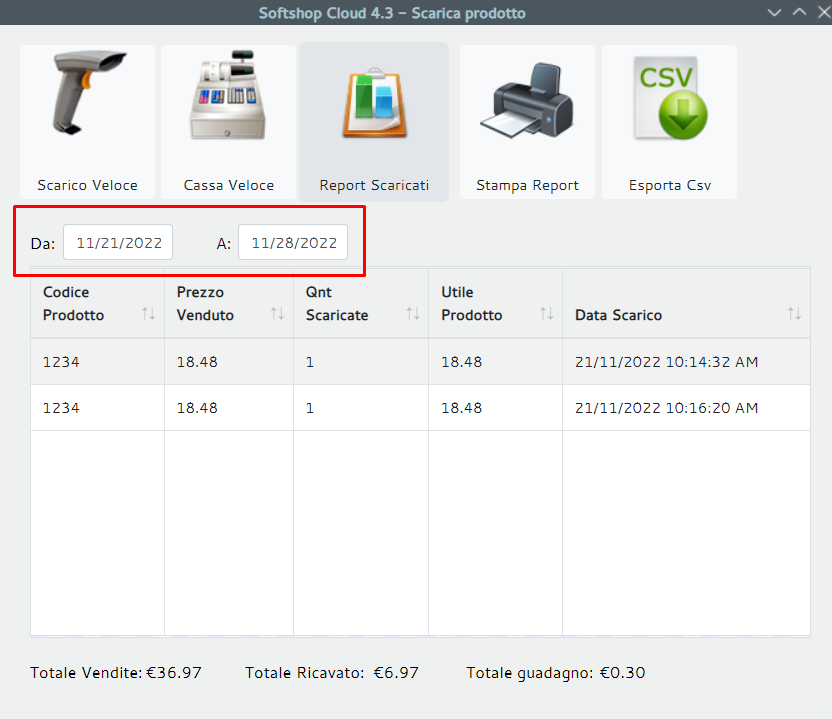
Scarico prodotti con codice prodotto uguale
In caso di scarico di un prodotto con due prezzi differenti, il programma provvede a crearne una copia in magazzino, con lo stesso Codice Prodotto.
Ogni qualvolta si effettua uno scarico di un prodotto con due prezzi ma lo stesso Codice Prodotto, il programma avvisa l’utente e apre una finestra di Seleziona Prodotto.
A questo punto basterà selezionare il “prodotto-uguale” con il prezzo di vendita voluto.
STAMPA REPORT
Ora che abbiamo imparato come visualizzare il report di prodotti scaricati possiamo stampare il report:
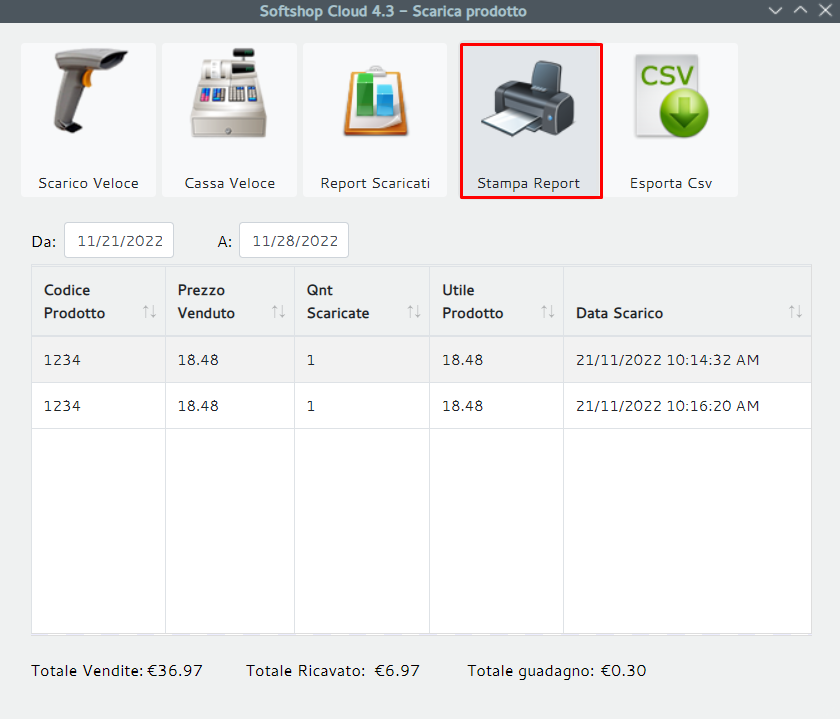
A questo punto si aprirà la seguente finestra:
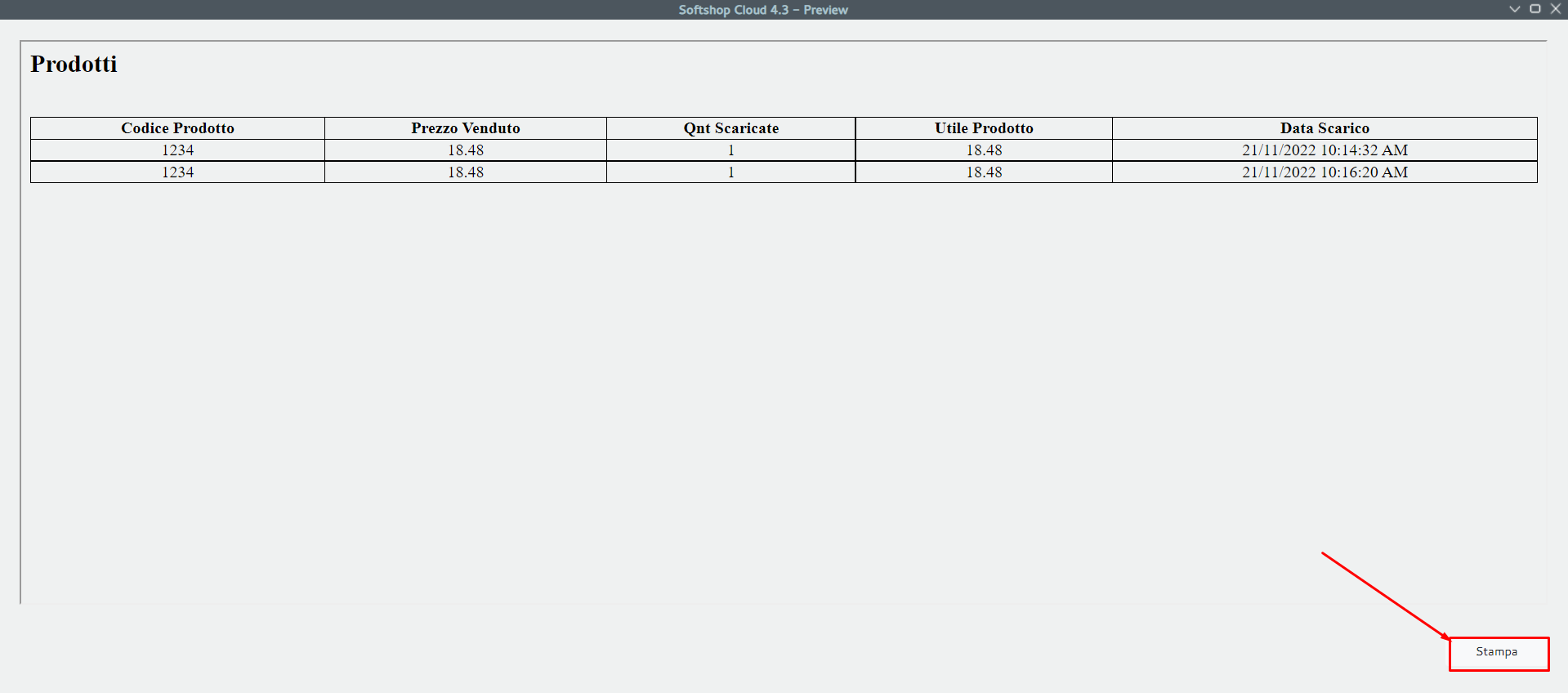
Per proseguire con la stampa cliccare sull'apposito bottone in basso a destra per poi giungere alla finestra in cui settare alcune impostazioni per la stampa:
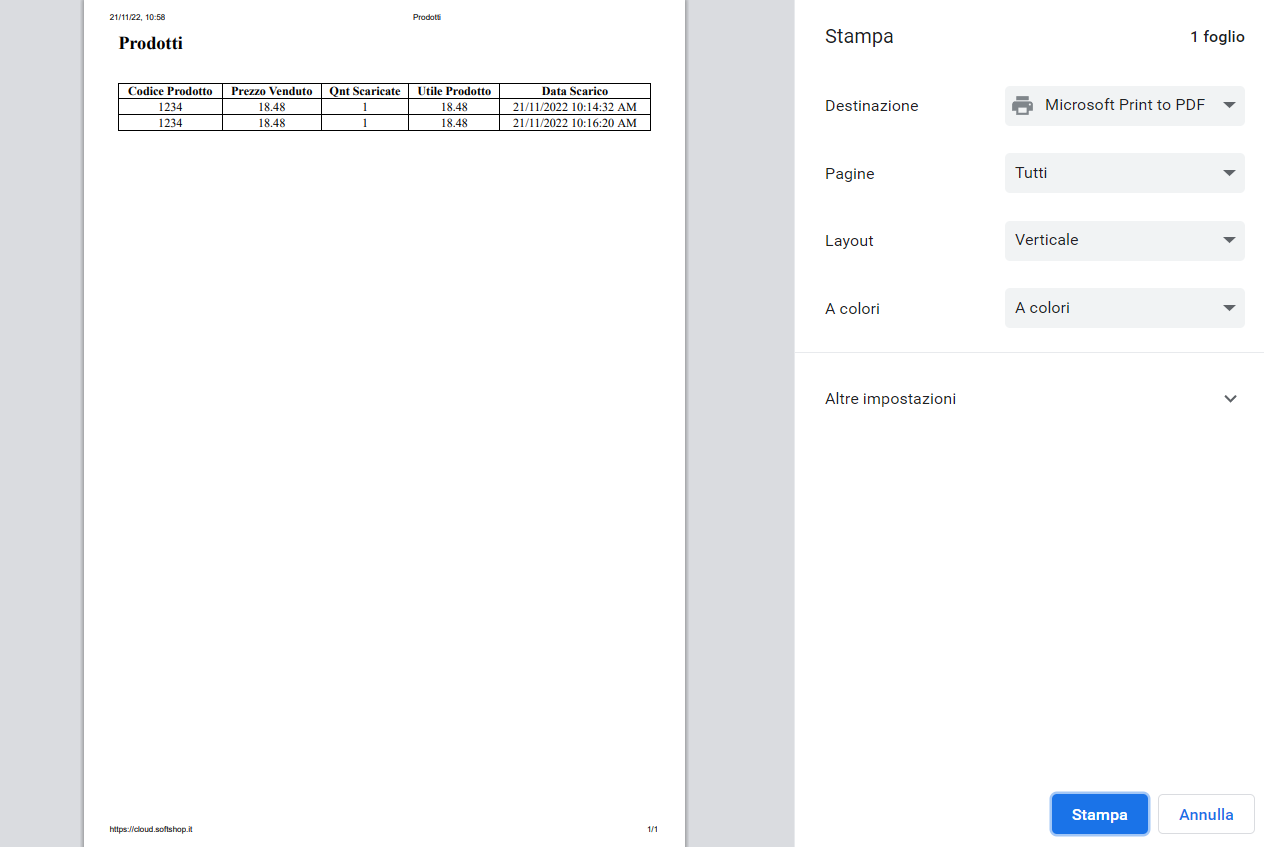
E' possibile settare anche alcune impostazioni nascoste all'interno del menù a tendina ALTRE IMPOSTAZIONI:
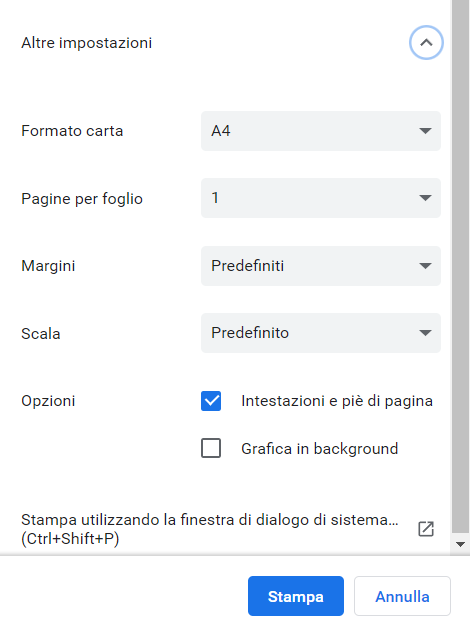
A questo punto si può proseguire con la stampa cliccando l'apposito bottone di STAMPA.
Salvare l'output di stampa e proseguire con la stampa.
ESPORTA IN CSV
Vediamo ora come esportare i report scaricati in CSV. Tutto ciò che bisogna fare è cliccare sull'apposito bottone:
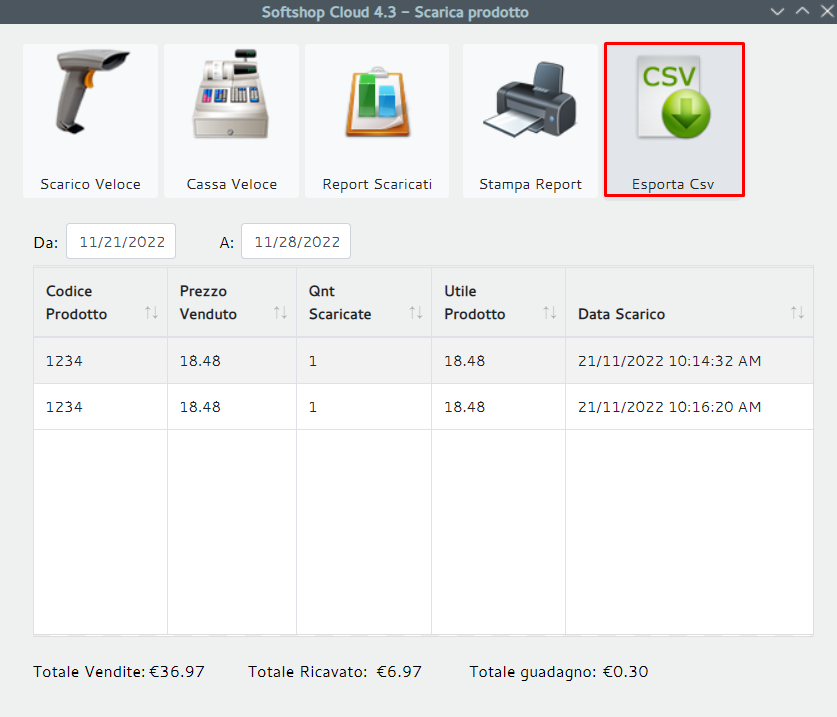
A questo punto non resterà che salvare il file nel vostro PC.
Copyright © 2022 Ottobyte . All Rights Reserved.
Created with the Personal Edition of HelpNDoc: Effortlessly Spot and Fix Problems in Your Documentation with HelpNDoc's Project Analyzer